
học viện nông nghiệp việt nam
trung tâm tin học



Làm quen với Microsoft Word
Làm quen với Word cung cấp các nội dung chính bao gồm cách khởi động Word, làm quen với Microsoft Word, các thao tác biên tập văn bản. Để nắm nội dung chi tiết bài giảng, mời các bạn cùng VITC tham khảo nhé!
1. Khởi động Word
- 2 cách khởi động word:
+ Cách 1: nháy đúp biểu tượng trên màn hình nền
+ Cách 2: chọn Start → All Programs → Microsoft Word
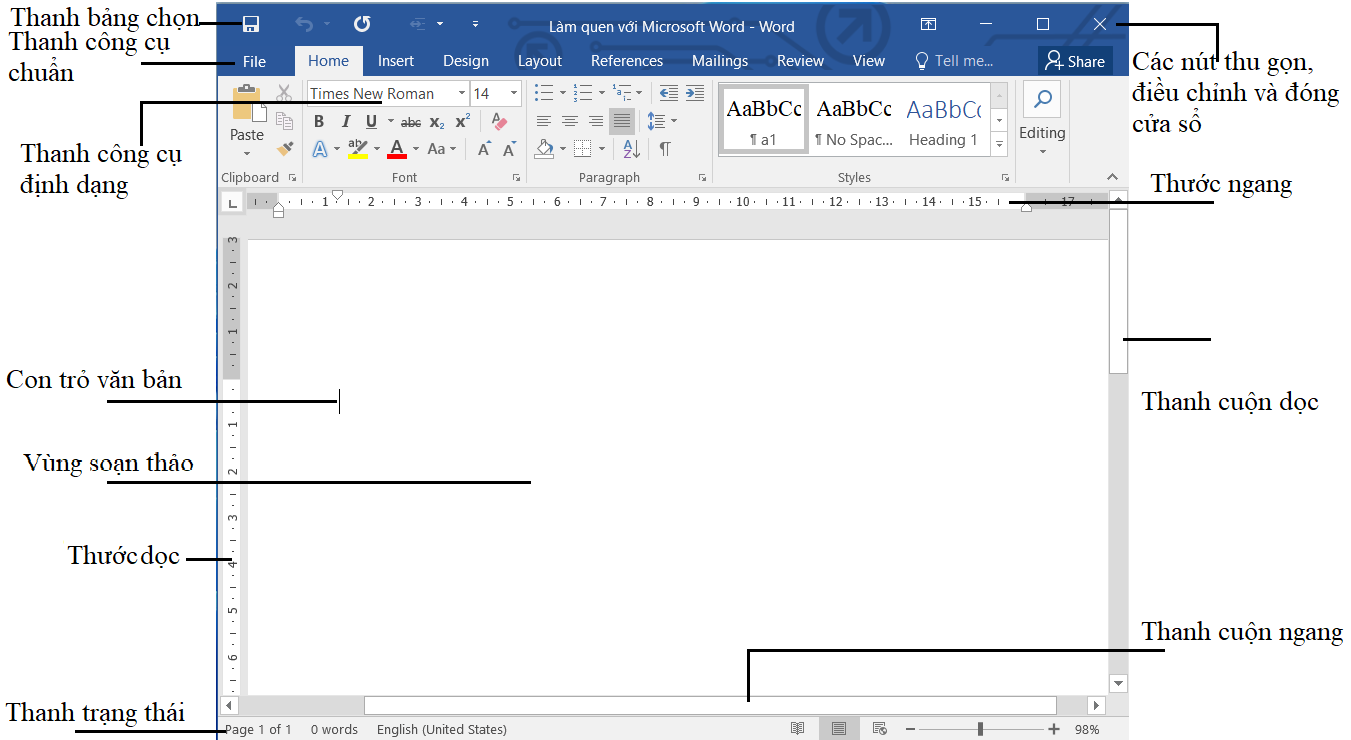
Hình 1: Màn hình làm việc của word
Word cho phép người dùng thực hiện các thao tác trên văn bản bằng nhiều cách: sử dụng lệnh trong các bảng chọn; sử dụng các biểu tượng (nút lệnh) tương ứng trên các thanh công cụ hoặc các tổ hợp phím tắt.
a)Thanh bảng chọn
- Mỗi bảng chọn gồm các lệnh có chức năng cùng nhóm.
- Thanh bảng chọn chứa tên các bảng chọn: File, Edit, View,…
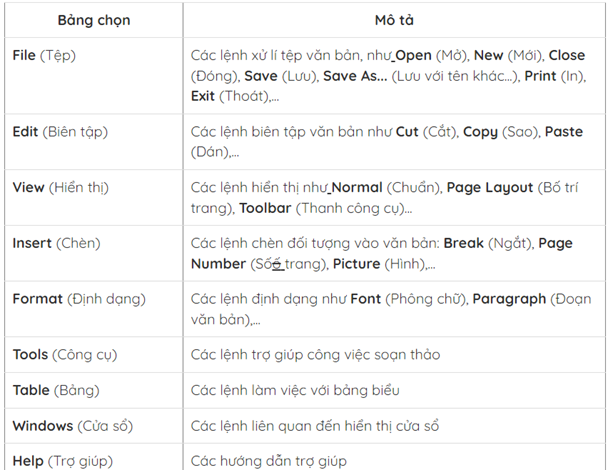
Bảng 1: các bảng chọn của Word
b) Thanh công cụ
Thanh công cụ chứ biểu tượng của một số lệnh thường dùng; để thực hiện lệnh, chỉ cần nháy chuột vào biểu tượng tương ứng trên thanh công cụ (do vậy các biểu tượng này còn gọi là các nút lệnh).

Hình 2: Thanh công cụ
Bảng 2 dưới đây trình bày là tính năng của một số nút lệnh cơ bản trên thanh công cụ chuẩn:
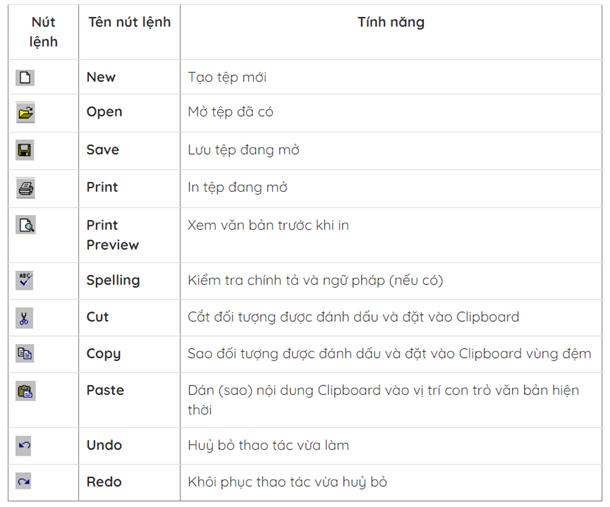
Bảng 2: Tính năng các nút lệnh
c) Kết thúc phiên làm việc với Word
- lưu văn bản
+ Cách 1: Chọn File à Save;
+ Cách 2: Nháy chuột vào nút lệnh Save trên thanh công cụ;
+ Cách 3: Nhấn tổ hợp phím Ctrl+S.
⇒Lưu ý
Khi thực hiện lưu văn abnr, có thể xảy ta một trong hai trường hợp sau:
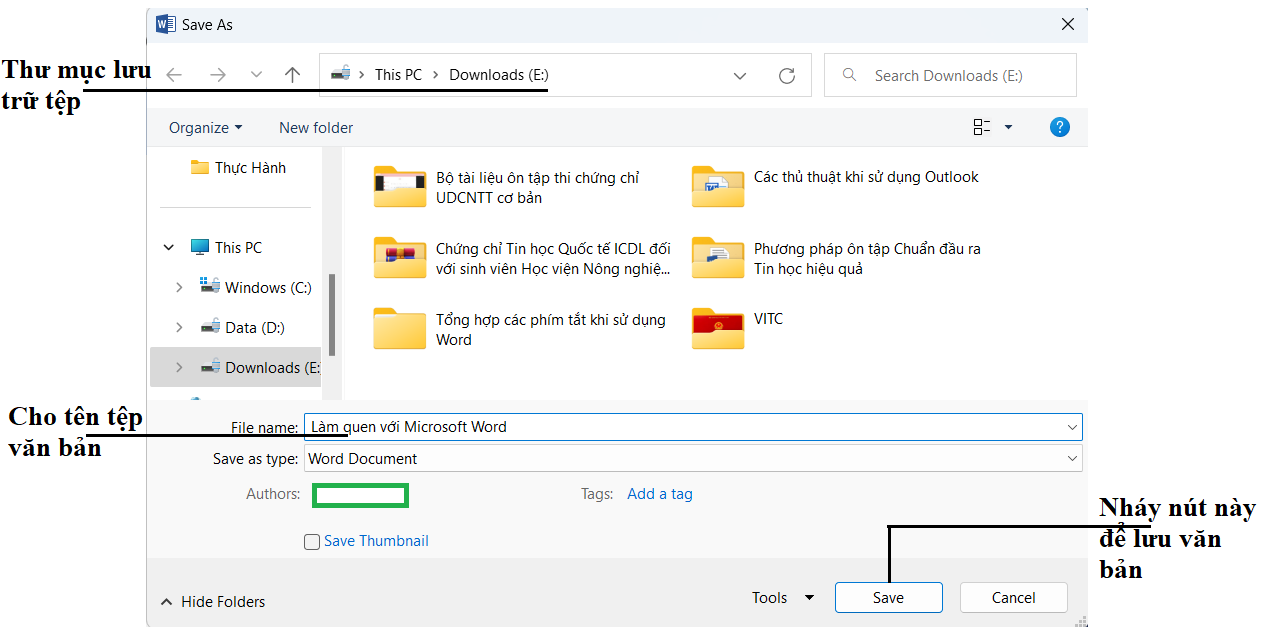
Hình 3: Cửa sổ Save As
Tên tệp văn bản trong Word có phần mở rộng ngầm định là .doc, do vậy chỉ cần quan tâm đến phần chính của tên.
- Kết thúc văn bản làm việc
+ Cách 1: Chọn File à Exit;
+ Cách 2: Nháy chuột tại nút ❌ ở góc trên, bên phải màn hình của Word.
• Chọn văn bản
- Dùng để đánh dấu văn bản muốn thao tác.
- Cách thực hiện:
+ Cách 1: Nhấn đồng thời phím Shift + phím mũi tên hoặc Home, End;
+ Cách 2: Nháy chuột vào vị trí bắt đầu, kéo chuột trên phần văn bản còn chọn.
• Xóa văn bản
- Để xoá một vài kí tự, nên dùng các phím BackSpace hoặc Delete:
+ Phím BackSpace (phím ←) dùng để xoá kí tự trước con trỏ văn bản.
+ Phím Delete dùng để xoá kí tự sau con trỏ văn bản.
- Muốn xóa những phần văn bản lớn hơn, nên thực hiện như sau:
+ Bước 1: Chọn phần văn bản định xoá
+ Bước 2: Dùng các phím xóa Delete hoặc Backspace
+ Bước 3. Chọn Edit→Cut hoặc nháy. Khi đó nội dung sẽ được lưu vào Clipboard.
• Sao chép
Để sao một phần văn bản đến một vị trí khác, ta thực hiện theo các bước:
- B1: Chọn phần văn bản muốn sao
- B2: Chọn Edit → Copy hoặc nháy. Khi đó, phần văn bản đã chọn được lưu vào Clipboard
- B3: Đưa con trỏ văn bản tới vị trí cần sao
- B4: Chọn Edit → Paste hoặc nháy.
• Di chuyển
Để di chuyển một phần văn bản từ vị trí này sang vị trí khác, ta thực hiện như sau:
- B1: Chọn phần văn bản cần di chuyển
- B2: Chọn Edit → Cut hoặc nháyđể xóa phần văn bản đó tại vị trí cũ và lưu vào Clipboard
- B3: Đưa con trỏ văn bản tới vị trí mới
- B4: Chọn Edit → Paste hoặc nháyđể sao phần văn bản được lưu trong Clipboard vào.
Chú ý: Trong thực hành, ta có thể dùng tổ hợp phím tắt để thực hiện nhanh các thao tác như sau:
- Ctrl+A để chọn toàn bộ văn bản;
- Ctrl+C tương đương với lệnh Copy;
- Ctrl+X tương đương với lệnh Cut;
- Ctrl+V tương đương với lệnh Paste.
